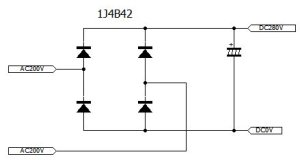「ステレオ」付録スピーカーの行き着く先
- 2011/07/26 12:20
- カテゴリー:make:
「ステレオ」の付録だったスピーカーキットと,これに合うように設計されたエンクロージャを手に入れたわけですが,その後の話です。
・アンプを作る
なんといっても,アンプがなければ音が出ません。手持ちのアンプとしては6V6シングルがありますが,まさかこのスピーカーをでかい,おもい,熱いの三重苦の真空管アンプでならすわけにもいかず,どうしたものかと思案しておりました。
もともと,音質に不満のあるテレビ用のスピーカーを考えていたので,そんなに爆音が出る必要もなく,また超高音質であることもないので,小さく気楽に作る事を念頭に置きます。
最近,作りやすさ,値段の安さ,そして出来上がったアンプの音質の良さから自作愛好家に間で定番化しつつある,HT82V739を試してみます。秋月で1つ50円。大阪のシリコンハウスでもこんなもんでしょう。
このIC,よく調べてみるとなかなか優れものです。現時点で欠点が見当たりません。電源電圧は5V単電源,出力は8Ωで1.2Wと電源電圧5Vの時に取り出せる出力としては目一杯です。
BTLですので出力に大きなカップリングコンデンサは必要なく,部品点数も減って小さく作れる上に,低音再生能力を邪魔する物がありません。外付けの部品は入力のカップリングコンデンサ,基準電圧のカップリングコンデンサ,電源のカップリングコンデンサの3つだけです。
CMOS構成なのでスタンバイ時の電流が少なく,わずか1uAです。CE端子を使ってやれば電源スイッチなどわざわざ設ける必要などなさそうです。
それでいて,S/Nが70dB以上,歪み率が0.18%と,すでにHi-Fi領域といっていい性能を誇ります。部品の数が少ないという事は再現性も高いという事で,このICを5Vという低い電圧で使うだけで,十分な性能の高音質アンプをいとも簡単に作る事が出来てしまうんですね。
しかも50円ですからね,これは安いですよ。
実際,アンプ部を作ってみると,なかなかいい音がします。ノイズも聞こえず,歪みも少なく,低域も高域も素直に伸びており,位相特性もなかなか良さそうです。これは気に入りました。
5V-2AのスイッチングのACアダプタを使う事にしましたが,電源の弱さとノイズが気になったので,3300uFの電解コンデンサを電源に追加しました。これでゆとりが出てきました。
ケースはタカチの小型ケースに入れます。ABS製ですが,前後のパネルが分解できるので加工も楽です。実際の加工は基板に載せる部品が決まって,基板を固定する位置がきちんと判明する最後に行います。
・自動電源スイッチ
テレビ用ですので,いちいち電源を入れるのは面倒ですし,音量がリモコンで変わらないのも面倒です。そこで,テレビのヘッドフォンジャックから音声信号を取り出し,音が出なくなったら自動的にスイッチが切れるようにする回路を作ります。
定数が中途半端な値になっているのは,あとでカットアンドトライを行ったためです。
音声信号をまず増幅し,ダイオードで整流してからコンデンサで遅延を作り,これをもう1つのトランジスタで反転させて,アンプICのCE端子に入れてやります。
お手本などありませんので,トランジスタを2つ使って自分でコリコリと設計します。時間のあるときにLTSpiceでシミュレーションをやりつつ,こんな物かなと言う定数を決めて,休みの日に作ってみました。
結果,かなりの大音量を入れてやらないと,安定してスイッチがONにならないことが判明。というのは,せっかくアンプICのスタンバイ電流が1uA程度なのに,このスイッチ回路が何mAも食うようでは本末転倒なので,消費電流を絞り込んだ設計を行ったせいです。
動作を確実にするならオペアンプを使うとか,デジタルICを使うとか手もあるのですが,それなりに大きな電流を悔います。そこでディスクリートで組んでみたのですが,なかなか上手くありません。
消費電流と動作感度のトレードオフで,なんとか妥協できる抵抗を選んで,この回路は完成とします。
当初の設計では,電源OFFじはアンプのスタンバイ電流も入れて28uA程度でした。しかしこれでは確実にONになってくれないので,上記の定数に変更しています。上記でおよそ60uAです。
・だがしかし
バラック状態で音が出るようになったので,スピーカーに繋いでみました。先日エッジにドライバーを突き刺して穴があいたスピーカーは,ゴム接着剤の残りを塗って,穴をふさぎました。変なよじれも出ず,まともに音が出ているのでもう良いことにします。
音を出してみると,どうも片側だけ歪みが大きいことに気が付きました。エッジの補修を行った方ではありませんので,原因は別です。
最初アンプを疑いましたが,左右を入れ替えて見るとスピーカーについて回るため,スピーカーが原因と断定。このスピーカーだけでならしてみると,確かに音が歪んでいます。
おかしいなあ,ボイスコイルのリード線でもコーンに触れているのかもと裏側を見ましたが接触はありません。
手でコーンを前後に動かしてみると・・・カスカスとこすれる音がするではありませんか。
やってしまいました。ボイスコイルがどこかに触っているようです。それだけはないようにと気を遣って作ったのに,これだけ派手にこすれるというのは,自らの鈍くささに嫌気が差します。
しかし,あきらめるわけにはいきません。もうこのスピーカーはテレビ用に使い道が決まっているのです。今さら「あかんかった」では済まされません。そこで禁じ手です。
まず,コーンをいろいろな方向から,少し斜めに押し込んで,こすれないところがないか調べます。幸い,狭い範囲ですが,こすれずストロークする場所が見つかりました。
要するに,この方向にフレームをゆがめれば,こすれなくなるわけです。フレームを少しずつペンチでゆがめますが,さすがに手強いです。昨年のP650に比べて口径も大きい分,なかなかこすれが取れません。
悪魔が耳元でささやきます。ハンマーでやっちゃえよ,と。
私は言われるがままハンマーを持ち,ゴンゴンとフレームを叩きます。フォステクスのエンジニアが見たら気を失うような光景です。
しかし,なんとこすれがなくなりました。こんなあっさり行くとは思いませんでした。音を出してみると,少なくとも歪みはなくなり,左右でバランスの取れた音が出ています。これで問題は解決です。
しばらく音を聞いていましたが,フルレンジらしい定位のよさ,そして中域のエネルギーにバランス良い周波数レンジと,大変好ましい音が出ています。大変気に入りました。
・だがしかしっ!
喜んでテレビに繋いで,その音の良さに期待を膨らませますが,いざスピーカーを置く場所を探すと,全くありません。
試行錯誤をしますが,そのうち嫁さんの目が怒ってくるのがわかります。そして30分ほど格闘した後,「ただでさえ危険なものであふれる我が家が,これ以上危険なもので占拠されることに,私は耐えられない!」と,決定的な一言を吐き出し,このスピーカーは,職を失うことになりました。
・そして伝説へ
失意のうちに検討部屋に撤収した私とスピーカーとアンプ。私は,MacBookProにまともなスピーカーがないことに気が付き,新しい活躍場所として彼らに与えることにしました。音声スイッチもちょうど便利に動くことでしょう。
PCスピーカーである以上,ローカルの音量ツマミは必要でしょう。ケースに穴をあけ,ボリュームを取り付けます。自動電源スイッチがONになるとLEDが点灯するようにしてありますし,また強制的に電源をONにするスイッチも付けますので,3つの穴がフロントにはあきました。
問題は背面です。DCジャック,スピーカー,そして音声入力です。DCジャックは手持ちのアダプタに合致したもの,スピーカーは3.5mmのモノラルジャックを2つ使い,入力は3.5mmのステレオジャックを使います。
それぞれ端子を基板に取り付け,基板をケースに固定することにします。まずリアパネルに基準線を入れるのですが,ゆがんだので弾き直します。2本の基準線が出来てしまったので,気をつけて作業しましょう,。
基準線上に,ジャックの1つに合わせて穴を開けます。いい感じです。もう1つあけましょう・・・あれ,なぜゆがんでいるの???
基準線を間違えました。
だーっ,気をつけようといった矢先に,違う方の基準線で穴をあけてしまいました。
仕方がありません,穴を大きくしてごまかしましょう。
次に,入力ジャックです。気をつけて,正しい基準線上に穴をあけます。が・・・なぜゆがんでいるの???
このジャックは先程のモノラルジャックと違う品種なので,同じ高さではありません。
だーっ,今度ばかりはもうだめだ!
やむを得ません。もっと大きな穴を開けて,3つのジャックが通るようにしました。DCジャックの穴開けはうまくいきましたが,これはあまりに不格好です。
そこで,カメラ修理用の薄いモルトプレーンをリアパネルと同じ大きさに切り出し,少し小さめの穴を開けて,ジャックの大穴を隠すことにしました。うん,これならばれません。
アルミの大きめのツマミを取り付け,なんとか様になったところで,MacBookProの横に置いて音を出してみます。なかなかいい感じです。8cmのフルレンジですので,ニアフィールドでちょうどいい音がします。
音量ツマミを付けましたから,Macからは最大音量を入れてやると,上手い具合に自動電源スイッチが動いてくれます。
・そして
P800というフルレンジスピーカーはバランスの取れたユニットで,これ用に作られたエンクロージャP800-EはP800をうまくならす箱に仕上がっています。設置のための底面積も小さく,MacBookProの横に置いても机が狭くなることはありません。
1.2Wという出力には,少し小さいかなあと言う心配もありましたが,ニアフィールドで使っているとフルパワーで動かすことなど考えられません。それだけ十分なパワーを持っています。
スピーカーが近いと気になるノイズや定位の問題も全く問題とならず,これだけ簡単にできるアンプとしては,あまりに良くできたものと感心します。
惜しいのはテレビに使えなかったことですが,置き場所の関係ですのでこればかりはもうどうしようもありません。
音楽を聴きながら作業をすると,私は気が散ってミスをするし,音楽も楽しめない不器用さですので,実はあまりスピーカーを欲しいと思った事はありません。しかし,作業をしないとき,BGMとして気軽に楽しむことや,他のソーズをスピーカーでちょっとならして見たいときなど,便利だと思います。
お金も手間もかからなかったので,これはこれであり,でしょう。